Heim >System-Tutorial >Windows-Serie >Was tun, wenn Win11 nicht das Recht zum Kopieren hat? So lösen Sie das Problem, dass Win11 nicht das Recht zum Kopieren hat
Was tun, wenn Win11 nicht das Recht zum Kopieren hat? So lösen Sie das Problem, dass Win11 nicht das Recht zum Kopieren hat
- WBOYWBOYWBOYWBOYWBOYWBOYWBOYWBOYWBOYWBOYWBOYWBOYWBnach vorne
- 2024-03-20 20:00:35547Durchsuche
Unautorisiertes Kopieren im Win11-System kann den Benutzern Probleme bereiten. Heute stellen wir Ihnen vor, wie Sie dieses Problem lösen können. Unautorisiertes Kopieren kann durch Systemeinstellungen, Berechtigungsprobleme oder andere Gründe verursacht werden. Als Nächstes liefern wir Ihnen eine detaillierte Analyse der Lösung des Problems des unbefugten Kopierens im Win11-System, damit Sie dieses Problem problemlos lösen können. Wenn auch Sie auf das Problem stoßen, dass Win11 keine Berechtigung zum Kopieren hat, können Sie diesen Artikel weiterlesen, um eine Lösung zu finden.
1. Klicken Sie mit der rechten Maustaste auf den Desktop-Ordner und wählen Sie im sich öffnenden Menüpunkt [Eigenschaften]. Wechseln Sie im Fenster „Desktop-Eigenschaften“ zur Registerkarte „Sicherheit“ und klicken Sie dann unten auf „Erweitert“. Suchen Sie im Fenster „Erweiterte Sicherheitseinstellungen“ des Desktops auf „Ändern“.
3. Wählen Sie den Benutzer oder die Gruppe aus, geben Sie den Namen des auszuwählenden Objekts ein, geben Sie den aktuellen Benutzernamen ein, z. B. [Jeder], klicken Sie auf [Name prüfen] und dann auf [OK]; Nachdem der Besitzer zu „Jeder“ geworden ist, klicken Sie auf „Besitzer von Untercontainern und Objekten ersetzen“ und klicken Sie unten links auf „Hinzufügen“. Geben Sie den aktuellen Benutzernamen ein, z. B. [Jeder], und klicken Sie dann auf [OK].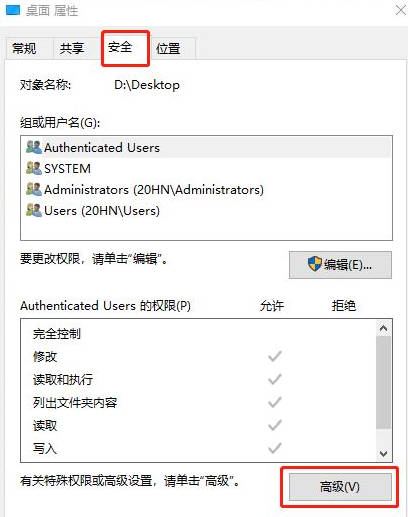
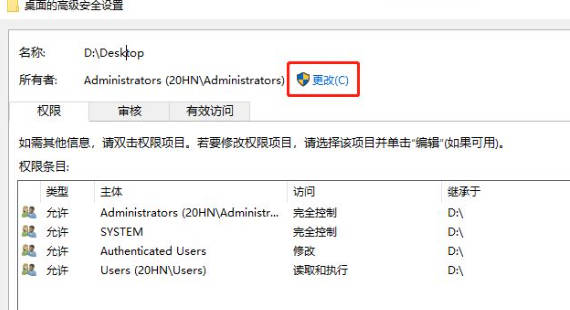
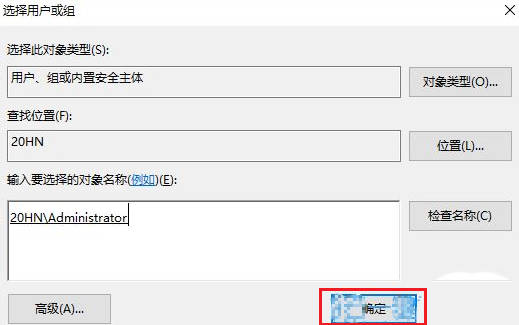
Das obige ist der detaillierte Inhalt vonWas tun, wenn Win11 nicht das Recht zum Kopieren hat? So lösen Sie das Problem, dass Win11 nicht das Recht zum Kopieren hat. Für weitere Informationen folgen Sie bitte anderen verwandten Artikeln auf der PHP chinesischen Website!
In Verbindung stehende Artikel
Mehr sehen- So kopieren Sie Tabellen im PDF-Format in Word
- So beheben Sie das Problem, dass die Systemzeit von Win11 nicht synchronisiert ist
- Bild- und Textdemonstrations-Tutorial zur Installation des Win11-Systems von einem USB-Datenträger
- So stellen Sie das Win11-System so ein, dass für die Anmeldung nach dem Schließen des Bildschirms ein Passwort erforderlich ist
- Wie installiere ich das ursprüngliche Win11-System ohne USB-Stick neu?

